CopyQ电脑版下载

CopyQ最新版 v3.10.0绿色免费版
CopyQ是一款剪贴板增强管理工具,能同时复制剪切多个内容到软件,很适合经常用到复制粘贴的人使用。CopyQ官方版具有快速打开文件夹、批量打开文件夹、快速打开网络地址、小型个人数据管理等功能,能快速复制大量的连续表格数据,欢迎来宝哥软件园下载体验。
软件大小:15.9M
软件类型:国产软件
软件语言:简体中文
软件授权:免费软件
最后更新:2021-01-20 14:07:36
推荐指数:
运行环境:winXP,win7,win8,win10
查看次数:
CopyQ是一款剪贴板增强管理工具,能同时复制剪切多个内容到软件,支持排序、创建、编辑、删除、复制、粘贴、拖放项目,很适合经常用到复制粘贴的人使用。CopyQ官方版功能非常的丰富,使用也非常的简单便捷,具有快速打开文件夹、批量打开文件夹、快速打开网络地址、小型个人数据管理等功能,内置编辑器,可以轻松编辑历史记录,支持对历史记录添加注释或标记,能快速复制大量的连续表格数据,欢迎来宝哥软件园下载体验。
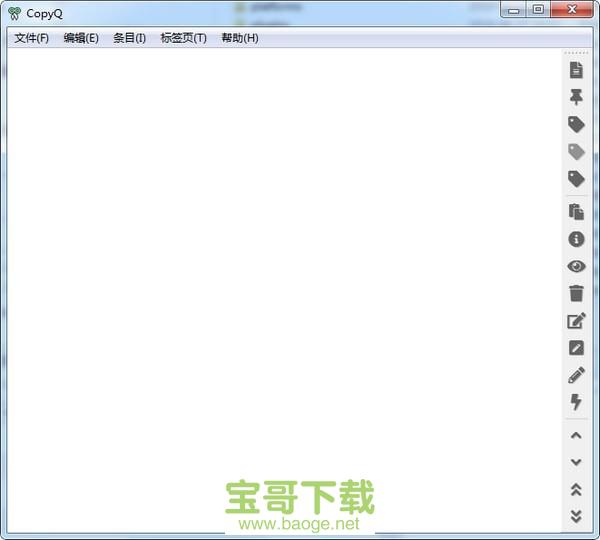
CopyQ功能介绍
1、内置编辑器,可以轻松编辑历史记录。
2、支持对历史记录添加注释或标记。
3、剪切板历史记录支持排序、创建、编辑、删除、复制、粘贴、拖放项目。
4、完全可定制外观。
5、支持打标签或注释。
6、高级命令行和脚本。
7、支持自定义命令。
8、支持Linux、Windows和OS X 10.9 +。
9、支持快捷键和托盘图标快速粘贴。
10、存储格式支持文本、图像或其他任何自定义格式。
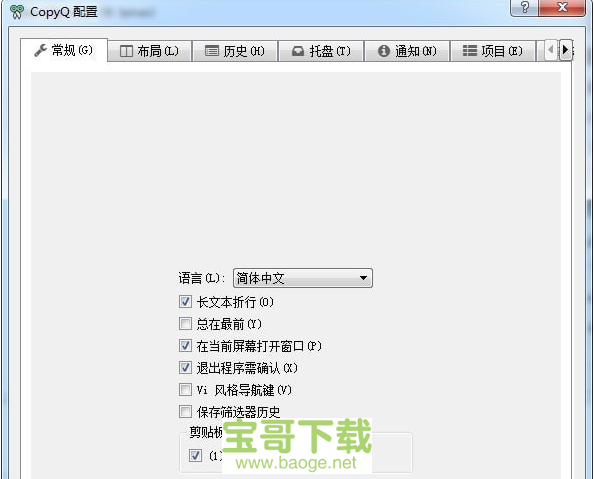
CopyQ软件特色
1、添加项目备注。
2、忽略从某些窗口复制或包含一些文本的剪贴板。
3、完全可定制的外观(颜色,字体,透明度)。
4、高级命令行界面和脚本。
5、快速浏览项目(快速导航,使用匹配的文本突出显示进行过滤)。
6、立即从托盘或主窗口粘贴到聚焦窗口。
7、自定义托盘菜单。
8、存储文本,HTML,图像和任何其他自定义格式。
9、各种系统范围的快捷方式(例如显示主窗口或托盘,编辑剪贴板,复制下一个/上一个项目,粘贴为纯文本)。
10、将项目保存在新选项卡(和组)中。
11、支持Windows,OS X和Linux。
12、对项目进行排序,创建新项目,删除,复制/粘贴到不同的选项卡。
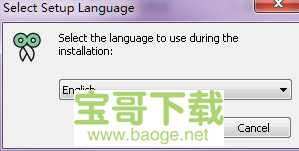
CopyQ使用说明
安装选择语言时没有中文选项,但软件确实是中文的。
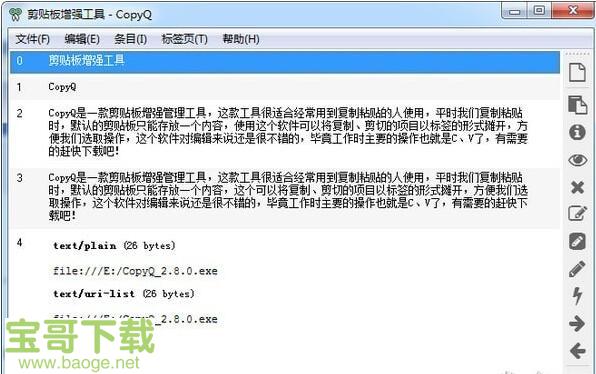
CopyQ官网更新日志
1、修复进入vi搜索模式时的问题(#1458)。
2、新增命令行选项 "filter_regular_expression "和
3、导出现在在保存前将数据写入临时文件。
4、托盘图标的按钮行为(copyq tray_menu_open_on_left_click true)。
5、OSX: 破损的原生/全局菜单栏被默认的应用程序取代。
6、提高了加载图标字体的性能。
7、这可以通过 copyq tray_menu_open_on_left_click true 来改变。
8、新增命令行选项 "tray_menu_open_on_left_click "来检查默认的鼠标。
9、(copyq native_menu_bar false)。
10、菜单栏(#1444)。这可以用copyq native_menu_bar true来改变。
11、新增focusPrevious()脚本函数来激活被聚焦的窗口。
12、命令将在项目选择和项目数据可用的情况下执行(#1435)。
13、(copyq activate_item_with_single_click true)。
14、修正项目预览中可滚动文本区域的大小(#1472)。
15、新增命令行选项 "native_menu_bar",用于禁用本地/全局菜单栏。
16、新增命令行选项 "activate_item_with_single_click "来激活项目。
17、显示命令现在也应用在项目预览上(例如,启用句法)。
18、新的是,如果全局快捷方式在主窗口处于活动状态时被触发,则
19、更新了图标(Font Awesome 5.15.1)。
20、OSX: 鼠标点击托盘图标的处理方式与其他平台类似。
21、主窗口前。
22、在预览中高亮显示)。)
23、修复导出大量数据时的崩溃(#1462)。
24、"filter_case_insensitive "来改变项目搜索行为。